怎么移除Win10系统中的OneDrive图标?windows10移除OneDrive图标的方法
更新日期:2024-03-21 00:21:26
来源:投稿
在默认情况下,OneDrive图标是存在在win10资源管理器左侧导航窗格位置中的。但是,有一些用户觉得OneDrive图标很占空间,想要把它从win10资源管理器中移除掉。这该怎么办呢?接下来,小编就向大家分享windows10系统中将OneDrive图标从资源管理器移除掉的方法。
具体方法:
1、按Win+R打开运行,输入regedit回车打开注册表编辑器;
2、导航至
HKEY_CLASSES_ROOT\CLSID\{018D5C66-4533-4307-9B53-224DE2ED1FE6}\ShellFolder;
3、在右侧找到Attributes,双击将其值修改为f090004d。
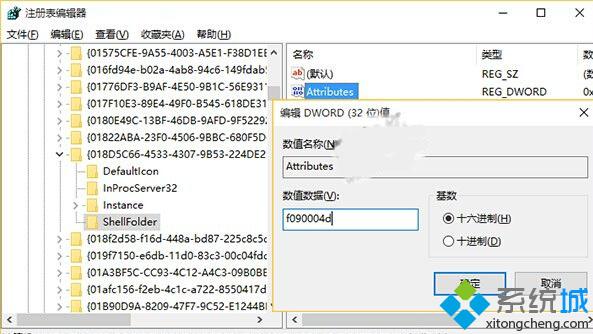
如果你遇到注册表权限问题可参考下文的获取注册表权限方法。
•再导航至
HKEY_CLASSES_ROOT\Wow6432Node\CLSID\{B4FB3F98-C1EA-428d-A78A-D1F5659CBA93}\ShellFolder
同样修改Attributes值为f090004d。
•最后重启即可,效果如下图所示:
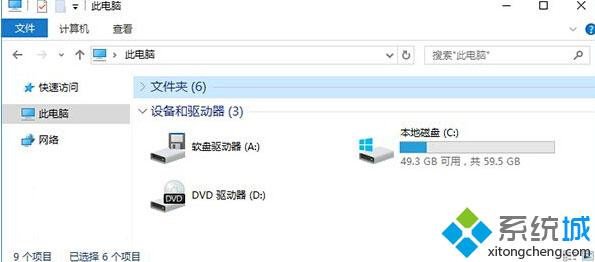
获取注册表权限方法:
1、在需要获取权限的注册表项上右键单击,选择“权限”;
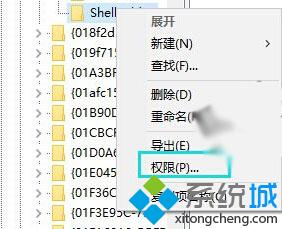
▲选择权限
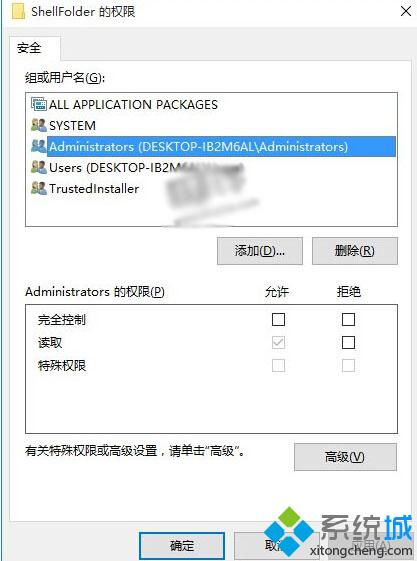
▲选中Admin,点击“高级”;
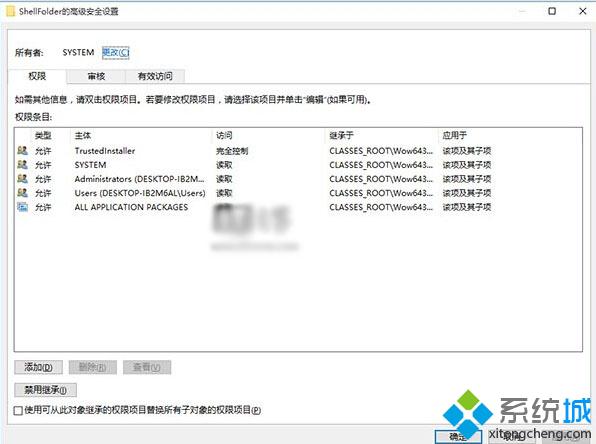
▲点击“更改”
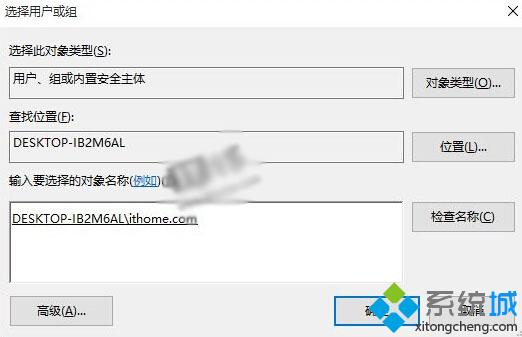
▲在下方文本框中输入你的账户名称,然后点击右侧“检查名称”;
2、之后依次点击各个窗口的“确定”按钮;
回到最初的权限窗口:
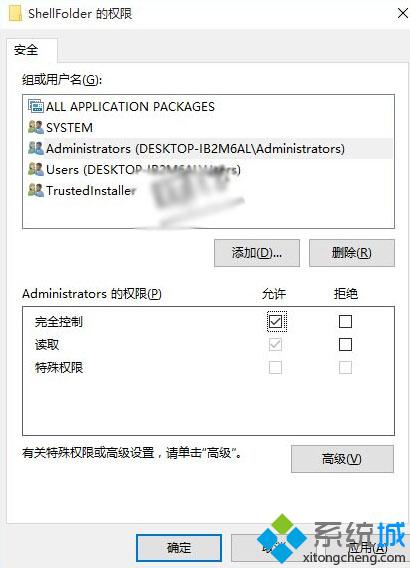
▲选中Admin,勾选“完全控制”,确定即可。
以上就是windows10系统中将OneDrive图标从资源管理器中移除掉的方法介绍了。感兴趣的用户,赶紧按照小编的方法操作看看吧!
相关推荐:
如何让win10系统任务栏默认显示OneDrive图标?
win8.1升级win10正式版后资源管理器出现两个OneDrive的解决方法
- monterey12.1正式版无法检测更新详情0次
- zui13更新计划详细介绍0次
- 优麒麟u盘安装详细教程0次
- 优麒麟和银河麒麟区别详细介绍0次
- monterey屏幕镜像使用教程0次
- monterey关闭sip教程0次
- 优麒麟操作系统详细评测0次
- monterey支持多设备互动吗详情0次
- 优麒麟中文设置教程0次
- monterey和bigsur区别详细介绍0次
周
月











